PhpMyAdming設定:
先開啟網頁:http://localhost
選phpMyAdmin Database Manager Version 2.10.3
也可以直接輸入網址: http://localhost/phpMyAdmin/
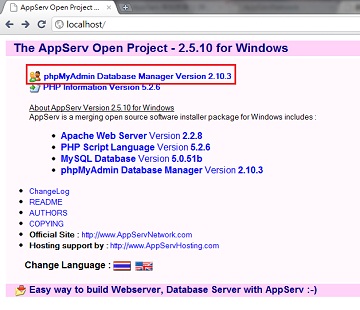
輸入一開始安裝AppServ時所設定的root密碼
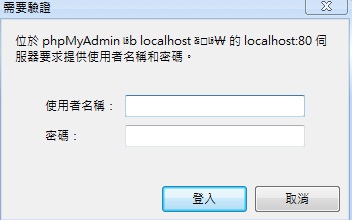
在使用者的地方會顯示是用什麼使用者和權限登入的
點選權限(因為root權限太於危險所以要做修改)
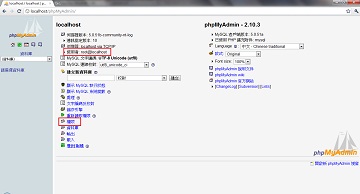
將下列三項都打勾 後按執行 刪除
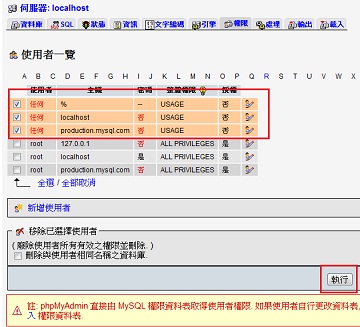
會看到已經把選取的使用者刪除了
之後選新增使用者
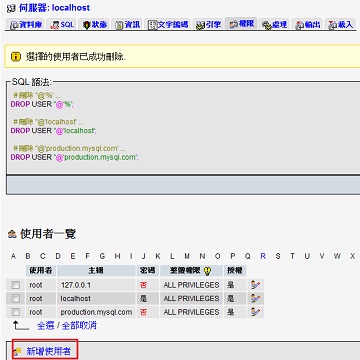
使用者名稱:自行輸入
主機:不要更動
密碼(輸入兩次):自行輸入
產生密碼:不要填
Database for user:除非有資料庫針對某一個使用者,要不然不要更動
整體權限:第一次時用全選才會有全權限
OK後按執行
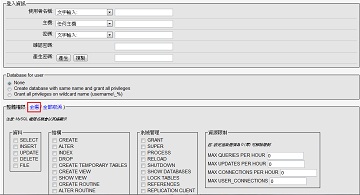
看到一個新增使用者的訊息 表示OK
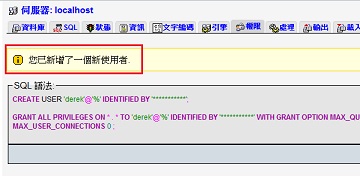
選權限檢查一下 剛剛所建立的使用者應該是全權限才對
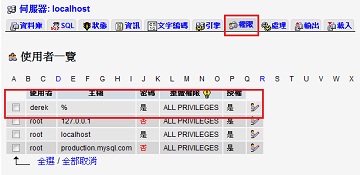
OK後點 左邊的小房子(主目錄) 登出系統
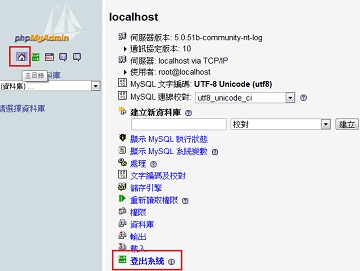
登出之後在用剛剛創立的帳號在登入一次
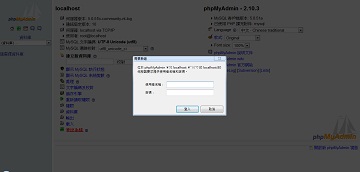
登入後 看一下使用者 應該不再是root而是剛剛所建立的了
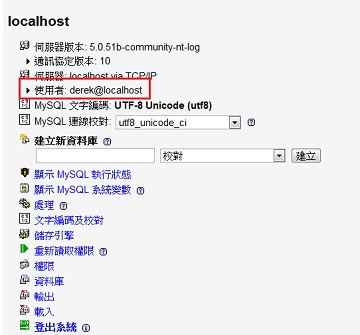
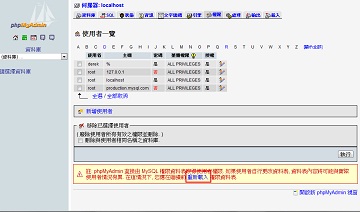
看到下圖表示OK
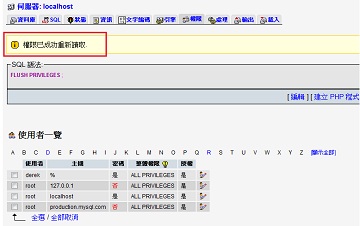
再來把下圖的三項都打勾 然後按執行 將他刪除
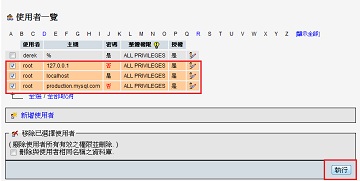
看到下圖為已經成功刪除
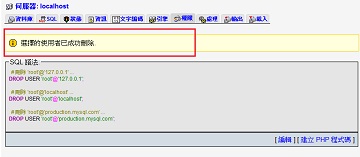
左邊在資料庫選項處會有三個預設的資料庫,請不要將他刪除,因為在權限管理等資料都
記在這些資料庫中
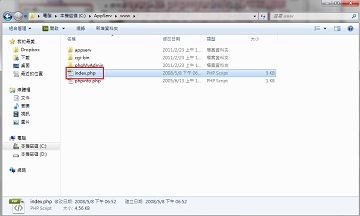
在安裝AppServ的路徑 C:\AppServ\www
原先的index.php 也就是我們所看到的首頁
請將他刪除或修改名稱
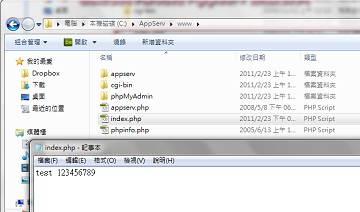
現在來自行動做手做測試的首頁
用記事本開啟輸入 test123456789 後儲存
修改檔名為: index.php 在到首頁看應該就可以看到剛剛所輸入的test123456789
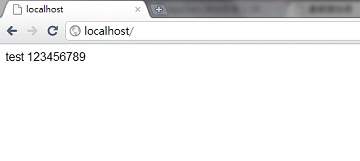
安全性設定:
請將www資料夾下的檔案(建議都刪除,僅保留要用的程式即可)
phpMyAdmin 可以先刪除,要用到再上傳
其實很多防護要做到,也是基本的資安常識
如 root 權限或增強root密碼複雜性之安全程度(最好是刪除以免被猜中)
防火牆一定要裝,port不要全開,開會使用到的就好了
安裝防毒並更新病毒碼
系統軟體的更新,如作業系統的更新修正,不管是 Windows/Unix/Mac 等都要的
伺服器更新修正如 Apache、PHP、MySQL、phpMyAdmin 等版本更新
畢竟 AppServ 僅是做個 Apache、MySQL、PHP 的整合
降低安裝上的複雜程度

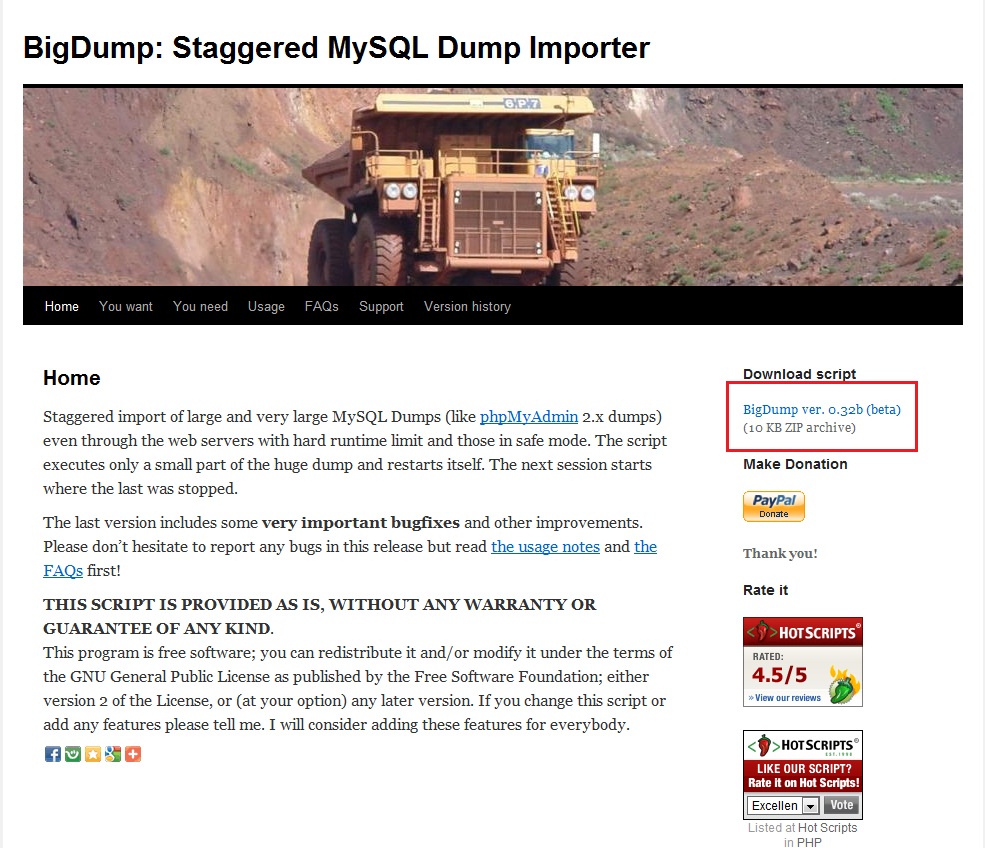
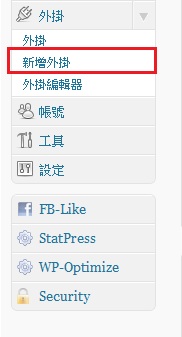
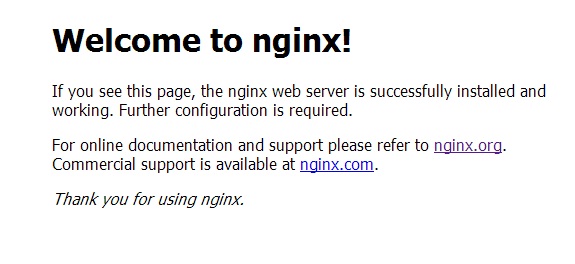

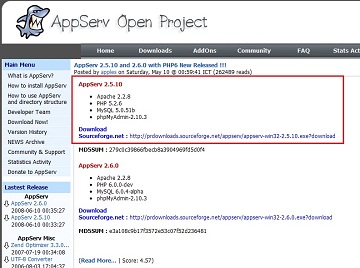






I’ve recently started a blog, the information you provide on this site has helped me tremendously. Thank you for all of your time & work.